[android] Compose 기본사항(4) 정리
이 코드랩에서는
- UI구성요소=구성 가능한 함수=composable
- Material 3 사용
⚒️ Modifier
패딩
- 음수가 안되게 주의 → 앱이 다운 될 수 있음
T.coerceAtLeast(minimumValue:T)로 minimumValue를 0으로 설정해 음수가 안되게 할 수 있음(참고)
Modifier.padding(x.dp)
Modifier.padding(vertical=x.dp, horizontal=x.dp)
Modifier.padding(start,up,end,bottom)
//패딩이 0 이하로 내려가지 않도록함
Modifier.padding(x.dp.coerceAtLeast(0.dp))
넓이 맞추기
- matchParent느낌
Modifier.fillMaxWidth()
Modifier.fillMaxHeight()
Modifier.fillMaxSize()
가중치 설정
- 가중치 없는(유연성이 부족한) 다른 요소를 밀어냄
Modifer.weight(1f)
콘텐츠 자르기
clip(shape:Shape)
Modifier.clip(RoundedCornerShape(12.dp))
그림자 설정
Modifier.shadow(evaluation=10.dp)
애니메이션 설정
Modifier.animateContentSize(
animationSpec=spring(
dampingRatio=Spring.DampingRatioMediumBouncy,
stiffness=Spring.StiffnessLow
)
)
🧱 Composable
코드랩에서 MainActivity 컴포저블 구조
...
setContent{
***Theme{
//앱 컴포저블 함수
MyApp(modifier.Modifier.fillMaxSize())
}
}
컴포저블 함수 정의
- (권장) 빈 Modifier매개변수를 포함하여 외부에서 컴포저블을 조정 가능하도록 함
@Composable
private fun MyApp(modifier:Modifier=Modifier){
...
}
컴포저블 숨기기
- 컴포즈에서는 UI요소를 invisable같은 걸로 숨기지 않음
- 조건문 등을 사용하여 재구성시 컴포지션에 UI요소를 추가하지 않아 Compose가 생성하는 UI트리에 추가되지 않게함
컨테이너로 활용 가능한 컴포저블 만들기
- 매개변수로
@Composable()→Unit넘겨줌 - 람다식으로 사용가능
@Composable
fun Container(
modifier=...,
content: @Composable ()->Unit
){...}
//사용
@Composable
fun Screen(...){
Container(){
Text(...)
}
}
Text
Text(
text="",
modifier=...,
style=MaterialTheme.typography.headlineMedium, //MaterailTheme안쓰고 고유한 TextStyle만들 수 도 있음.
)
Surface
- 컨테이너 역할
Surface(
color=MaterialTheme.colorScheme.color_name,
modifier=...,
){...}
Column, Row, Box
_create_first_composable_app/column_row_box.png)
Coloumn( //or Row, Box
modifier=...,
){}
Button
- Button
- ElevateButton
- FilledTonalButton
- OutlinedButton
- TextButton
Button(
onClick={/*클릭시 실행할 함수*/}
){...}
IconButton+Icon
- material-icons-extended에서 사용 가능
// build.gradle(app)
implementation "androidx.compose.material:material-icons-extended:$compose_version"
IconButton(
onClick={},
modifier=...
){
Icon(
imageVector = if (expanded) Filled.ExpandLess else Filled.ExpandMore, //아이콘 이미지 설정
contentDescription=if(expanded)stringResource(...)elsestringResource(...),
){}
}
Card
Card(
colors=CardDefaults.cardColors(
containerColor=MaterialTheme.colorScheme.primary
),
modifier=...
){}
LazyColumn , LazyRow
- view의 리사이클러뷰와 유사
- 리사이클러뷰처럼 하위요소 재활용하지않고 새 Composable을 방출하는 식으로 구현됨
- 요소가 화면 밖으로 나갔다가 다시 그려지는 경우 재구성되므로 상태를 저장하고 싶으면
rememberSaveable사용
- 요소가 화면 밖으로 나갔다가 다시 그려지는 경우 재구성되므로 상태를 저장하고 싶으면
- items : 뷰홀더 느낌, 요소 각각을 관리
import androidx.compose.foundation.lazy.items
//안드로이드 스튜디오는 다른 items함수를 선택하므로 필요함
...
LazyColumn(
modifier=...,
){
items(items=itemList){it->
...
}
}
🤝 State
컴포저블에 내부상태 추가
mutalbeStateOf: 상태 할당, Compose가 이 state를 읽는 함수를 재구성- 얘만 사용하면 같은 값으로 값을 재설정 하는 경우에도( ex) false→ false ) 리컴포지션 해버린다는 것 같음
- 따라서
remember로 이전 상태를 기억해서 위와 같은 경우에서 리컴포지션을 방지해야함
remember: 상태 기억- 컴포저블 함수는 상태를 자동으로 구독하여 상태변경시 이 상태를 읽는 컴포저블은 재구성되어 업데이트 표시하게됨.
val isExpanded= remember {mutalbeStateOf(false)}
//isExpanded.value 로 접근
val isExpanded by remember{mutableStateOf(false)}
//isExpanded 로 접근
상태 호이스팅(끌어올림)
- 컴포저블 함수에서 여러 함수가 읽거나 수정해야하는 상태를 공통의 상위 항목에 위치 시키는것
- 상위 요소에서 제어할 필요가 없는 상태는 호이스팅 되면 안됨!
- 예시
_create_first_composable_app/composable_structure_example.png)
_create_first_composable_app/click_event_flow.png)
상태유지
-
remember는 컴포저블이 컴포지션에 유지되는 동안만 작동→ 기기회전시 전체 액티비티가 다시 시작되므로 모든 상태가 손실됨.
→ 구성변경, 프로세스 중단시에도 손실
-
rememberSaveable: 구성변경과 프로세스 중단에도 각 상태를 저장
var state by rememberSaveable{ mutalbeStateOf(true)}
🏃 애니메이션
애니메이션 추가
animate**AsState(목표값 : **)- 해당 목표값에 도달하는 애니메이션 추가됨
//animateDpAsState(목표값:Dp)
val extraPadding by animateDpAsState(
if (...)48.dp else 0.dp
)
애니메이션에 효과 추가 (animationSpec)
val extraPadding by animateDpAsState(
30.dp,
animationSpec=spring( //스프링 효과
dampingRatio=Spring.DampingRatioMediumBouncy, //감쇠비율
stiffness=Spring.StiffnessLow //강성
)
)
Modifier를 통한 애니메이션 추가
🎨 테마
- ui/theme폴더에 현재 테마와 관련된 모든 항목 보관
앱이름Theme
- ui/theme/Theme.kt에 구현되어있음
- 기본적으로 MaterialTheme을 내부적으로 래핑하여 Material디자인 적용
MaterialTheme
- Material 디자인 사양의 스타일 지정원칙 반영한 컴포저블 함수
- content로 들어오는 하위 컴포저블 요소에 적용됨
- 모든 하위 컴포저블은 MaterialTheme의 속성을 사용 가능
- 속성
- colorScheme
- typography
- shapes
Text(
...,
style=MaterialTheme.typography.headlineMedium
//MaterialTheme에 저장된 textStyle
// displayLarge, headlineMedium, titleSmall, bodyLarge, labelMedium 등
)
- 일반적으로 Material 내부 스타일 유지하는게 직접 하드코딩하는것보다 오류발생 가능성이 적어서 권장
- 약간의 수정은
copy를 사용
미리 정의된 스타일을 수정(copy)
Text(
...,
style=MaterialTheme.typography.headlineMedium.copy(
fontWeight=FontWeight.ExtraBold
)
)
새로운 색상 정의 및 테마에 적용
- ui/theme/Color.kt
val Navy=Color(0xFF0730422)
-
MaterialTheme 팔레트에 색상 할당 (ui/theme/Theme.kt)
(미리보기에서는 기본적으로 dynamicColor가 사용되므로 아래와 같이 변경해도 반영되지 않음.)
private val LifhgtColorScheme=lightColorScheme(
surface=Blue,
onSurface=Color.White,
primary=LightBlue,
onPrimary=Navy
)
- 다크모드 팔레트 정의 (ui/theme/Theme.kt)
private val DarkColorScheme = darkColorScheme(
surface = Blue,
onSurface = Navy,
primary = Navy,
onPrimary = Chartreuse
)
👀 Preview
@Preview(
showBackground = true, // 배경색 보이기
widthDp=320, // 미리보기 가로 dp 설정
heightDp=320, //미리보기 세로 dp 설정
uiMode=UI_MODE_NIGHT_YES, //다크모드 설정
name="Dark", //미리보기 이름 설정
)
🎸기타
문자열 리소스 사용
- 문자열 리소스 추가(app/src/res/values/strings.xml)
<string name="string_name">String Contents</string>
- 사용
stringResource(R.string.string_name)
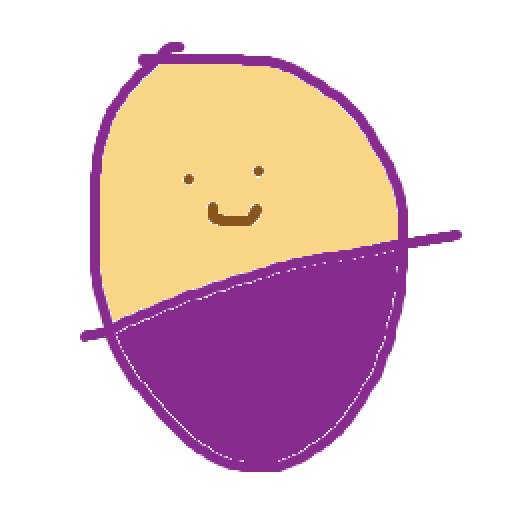
댓글남기기